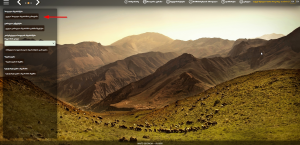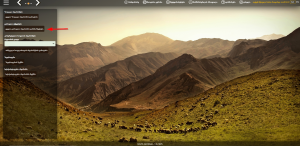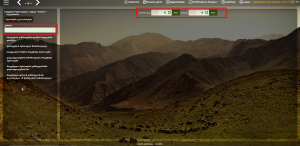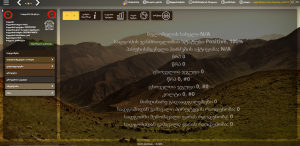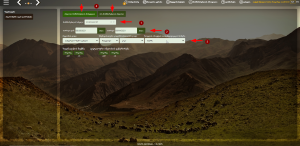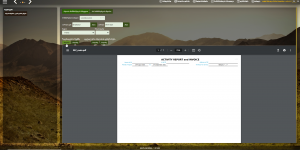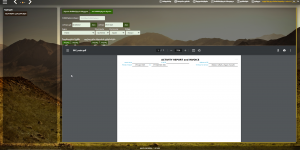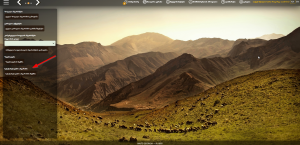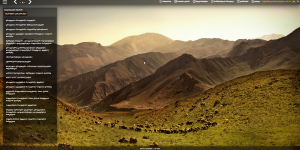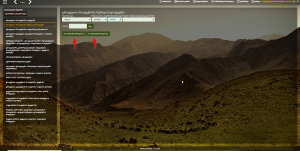Ანგარიშები
I თავი - ზოგადი ანგარიშები
| ნაბიჯი 1: გადადით ანგარიშებზე
ეკრანის მარჯვენა ნაწილში დააწკაპუნეთ ღილაკზე „ანგარიშები“. | |
| ნაბიჯი 2: გადადით ზოგად ანგარიშებზე
დააწკაპუნეთ ღილაკზე „ზოგადი ანგარიშები“. ზოგადი ანგარიშები იქმნება ეროვნულ დონეზე ცირე სისტემის მომხმარებელთა შერჩეული სტატუსის თვალსაჩინოდ წარმოდგენის მიზნით. გაითვალისწინეთ, რომ PDF ფორმატის ანგარიშში წარმოდგენილი შეიძლება იყოს არა უმეტეს 5,000 ჩანაწერისა. თუ ანგარიშში შესატანი სტატუსი მეტისმეტად ბევრ ობიექტს მიენიჭება, ანგარიშის შექმნის პროცესი შეიძლება შენელდეს, ხოლო სერვერებს გადახურება დაემუქროს. | |
| ნაბიჯი 3: ზოგადი ანგარიშები
სისტემა ქმნის შემდეგი სახის ანგარიშებს:
|
II თავი - ცარიელი ანგარიშები
| ნაბიჯი 1: გადადით ცარიელ ანგარიშებზე
დააწკაპუნეთ ღილაკზე „ცარიელი ანგარიშები“. ცარიელი ანგარიშები არის ფორმები, რომლებსაც სურსათის ეროვნული სააგენტო იყენებს ისეთი ინფორმაციის აღსარიცხად, რომელიც ცირე სისტემაში არ იწერება, მაგრამ გამოიყენება სისტემის მომხმარებელთა მიერ. | |
| ნაბიჯი 2: ცარიელი ანგარიშები
სისტემაში არსებობს შემდეგი სახის ცარიელი ანგარიშები:
|
III თავი - კონკრეტული სოფლის ანგარიშები
| ნაბიჯი 1: გადადით კონკრეტული სოფლის ანგარიშებზე
კონკრეტული სოფლის ანგარიშები იქმნება სოფლის დონეზე. პანელზე გადასასვლელად საჭიროა შესაბამისი სოფლის არჩევა. სოფლის არჩევის შემდეგ დააწკაპუნეთ ღილაკზე „არჩეული სოფლისთვის ანგარიშების გამოტანა“. | |
| ნაბიჯი 2: დროის პერიოდი
კონკრეტული სოფლის ანგარიშები ინფორმაციას იძლევა თქვენ მიერ შერჩეული დროით პერიოდში მომხდარი მოვლენების შესახებ. გაითვალისწინეთ, რომ PDF ფორმატის ანგარიშში წარმოდგენილი შეიძლება იყოს არა უმეტეს 5,000 ჩანაწერისა. თუ მონიშნული პერიოდი მეტისმეტად ხანგრძლივია და ანგარიშში ზედმეტად ბევრი მოვლენა უნდა შევიდეს, ანგარიშის შექმნის პროცესი შეიძლება შენელდეს, ხოლო სერვერებს გადახურება დაემუქროს. | |
| ნაბიჯი 3: სტატუსის განახლების ფორმა
კონკრეტული სოფლის სტატუსის განახლების ფორმაზე დაწკაპუნებით ხდება მითითებული პერიოდის მითითებული სოფლის სტატუსის განახლების წინასწარ შევსებული ფორმის ამობეჭდვა. ეს ფორმა ჩვეულებრივ გამოიყენება ცხოველთა ჯანდაცვითი კამპანიების დროს სადგომში ვიზიტის საშუალებით ინფორმაციის განსაახლებლად. სგფ-ის სათანადოდ დასასათაურებლად მის ამობეჭდვამდე შეარჩიეთ კამპანიის დასახელება აქტიურ კამპანიათა სიიდან. | |
| ნაბიჯი 4: სტატუსის განახლების ფორმის სარჩევი
სტატუსის განახლების ანგარიშში ანბანური თანმიმდევრობითაა ჩამოთვლილი მითითებულ პერიოდში მოცემულ სოფელში რეგისტრირებული ყველა სადგომი. გაითვალისწინეთ, რომ თითოეული სადგომის რიგითი ნომერი ასევე მეორდება ამ სადგომის გვერდზე და საშუალებას გაძლევთ, ადვილად გადახვიდეთ იმ გვერდზე, რომელზეც მოცემულია ინფორმაცია ამ სადგომის შესახებ. | |
| ნაბიჯი 5: სტატუსის განახლების ფორმის სია
სადგომები ჩამოთვლილია წინასწარ შევსებული ყველა შესაბამისი მონაცემის მითითებით. ეს საშუალებას იძლევა, რომ მისი ვალიდურობა ადვილად გადამოწმდეს და მოხდეს რეალურად არსებული ცხოველების რიცხვის შედარება ცირე სისტემის მონაცემთა ბაზაში რეგისტრირებული ცხოველების რაოდენობასთან. გაითვალისწინოთ, რომ სადგომის რიგითი ნომერი მოცემულია საკუთრივ სადგომის გვერდის მარჯვენა ზედა კუთხეში. | |
| ნაბიჯი 6: სადგომის რიგითი ნომერი ცირე სისტემაში
გაითვალისწინეთ, რომ სადგომის რიგითი ნომერი, რომელსაც სტატუსის განახლების ფორმაში ვხვდებით, ასევე მეორდება სოფლის დონეზე მოცემულ სიაში. სიაში წინა ან შემდეგ სადგომზე გადასვლა შესაძლებელია ეკრანზე მოცემული მარცხენა და მარჯვენა ისრებით. | |
| ნაბიჯი 7: დანარჩენი კონკრეტული სოფლის ანგარიშები
გარდა ამისა, სოფლის დონეზე შესაძლებელია შემდეგი სახის ანგარიშების ამობეჭდვა:
|
IV თავი - ინვოისები
| ნაბიჯი 1: გადადით ინვოისებზე
ინვოისის ანგარიშებზე გადასასვლელად დააწკაპუნეთ ღილაკზე „ინვოისის შექმნა“. ინვოისი არის ანგარიშის სახეობა, რომელიც საშუალებას გაძლევთ, სისტემაში მიაკვლიოთ რეგისტრირებულ დროით და სივრცულ აქტივობებს. ინვოისებში მოცემულია ცირე სისტემაში სადგომებზე და ცხოველებზე განხორციელებული ქმედებების შედეგები და გამოიყენება ცხოველის ჯანდაცვის კამპანიების დროს საველე ვეტერინარების მიერ ჩატარებული საქმიანობისა და მისი შედეგების მოსაძებნად. | |
| ნაბიჯი 2: ინვოისის ტიპები
სისტემა ქმნის შემდეგი სახის ინვოისებს:
გაითვალისწინეთ, რომ PDF ფორმატის ანგარიშში წარმოდგენილი შეიძლება იყოს არა უმეტეს 5,000 ჩანაწერისა. თუ ანგარიშში შესატანი დროის ინტერვალი ან ადგილი მეტისმეტად დიდი ან ბევრია, ანგარიშის შექმნის პროცესი შეიძლება შენელდეს, ხოლო სერვერებს გადახურება დაემუქროს. | |
ნაბიჯი 3: კონკრეტული მომხმარებლის ინვოისები
| |
| ნაბიჯი 4: ანგარიში ინვოისების შესახებ
ანგარიში ინვოისების შესახებ არის კრებითი ანგარიში, რომელშიც მოკლედ არის მოცემული ერთ ადგილას და კონკრეტულ დღეებში ჩატარებული ქმედებები. ამ ანგარიშის გამოყენება შეიძლება სისტემაში რეგისტრირებული ქმედებების მთლიანი რიცხვის სწრაფად სანახავად. | |
| ნაბიჯი 5: დეტალური ანგარიში ინვოისების შესახებ
დეტალურ ანგარიშში ისეთივე მონაცემები შედის, რაც ზედა, ჯამურ ინვოისში. თუმცა, თითოეულ ქმედებას ცალკე მწკრივი ეთმობა და აგრეთვე შესაძლებელია ანგარიშში შესული თითოეული ქმედების დეტალური ჩაშლის ნახვაც. | |
| ნაბიჯი 6: საერთო ინვოისი
საერთო ინვოისი ისევე მუშაობს, როგორც კონკრეტული მომხმარებლის ინვოისი, შემდეგი განსხვავებით:
|
V თავი - სტატისტიკური ანგარიშები
| ნაბიჯი 1: სტატისტიკურ ანგარიშებზე წვდომა
სტატისტიკურ ანგარიშებზე გადასასვლელად დააწკაპუნეთ ღილაკზე „სტატისტიკური ანგარიშის შექმნა“. სტატისტიკური ანგარიშები მოიცავს სპეციალიზებულ ანგარიშებს სოფლის, მუნიციპალიტეტის, რეგიონის და ცენტრალურ დონეზე სხვადასხვა მდგომარეობის შესახებ. | ||
| ნაბიჯი 2: სტატისტიკური ანგარიშები
სისტემა ქმნის რამდენიმე სახის სტატისტიკურ ანგარიშს. ანგარიშების უმეტესობა მათზე დაწკაპუნებისას გამოიტანს დამატებით ველებს, სადაც შეგიძლიათ მიუთითოთ კონკრეტული ადგილი, თარიღი ან ჯანდაცვითი ღონისძიებების კამპანია. ანგარიშის პარამეტრების დადგენის შემდეგ შესაძლებელია ანგარიშის ექსპორტირება და კომპიუტერში „ექსელის“ ფაილად შენახვა. | ||
| ნაბიჯი 3: სტატისტიკური ანგარიშები
დაათვალიერეთ „ექსელის“ ფორმატის ჩამოტვირთული ანგარიში, რომელიც თქვენ მიერ მითითებულ საქაღალდეში იქნება შენახული. |